
ఈ సందర్భంలో, యూజర్ చేయవలసిన అవసరం ఉన్నప్పుడు మేము పరిస్థితిని పరిగణనలోకి తీసుకుంటాము, అందువల్ల డౌన్లోడ్ చేయదగిన ఫైల్లు మరియు కార్యక్రమాలు మైక్రో SD లో నిల్వ చేయబడతాయి. Android సెట్టింగులలో, డిఫాల్ట్ ఆటోమేటిక్ డౌన్లోడ్ అంతర్గత మెమరీలో ఇన్స్టాల్ చేయబడుతుంది, కాబట్టి మేము దానిని మార్చడానికి ప్రయత్నిస్తాము. ప్రారంభించడానికి, బదిలీ ఎంపికలు ఇప్పటికే కార్యక్రమాలు ఇన్స్టాల్, ఆపై - అప్పుడు - ఫ్లాష్ డ్రైవ్ మెమరీ అంతర్గత మెమరీ మార్చడానికి మార్గాలు.
గమనిక: ఫ్లాష్ డ్రైవ్ కూడా పెద్ద మొత్తంలో మెమరీ, కానీ కూడా తగినంత వేగం యొక్క తగినంత తరగతి కలిగి ఉండాలి, ఎందుకంటే దానిపై ఉన్న గేమ్స్ మరియు అప్లికేషన్ల పని నాణ్యత దానిపై ఆధారపడి ఉంటుంది.
పద్ధతి 1: లింక్ 2SD
ఇటువంటి కార్యక్రమాలలో ఇది ఉత్తమ ఎంపికలలో ఒకటి. Link2SD మీరు మానవీయంగా చేయవచ్చు అదే విషయం అనుమతిస్తుంది, కానీ కొద్దిగా వేగంగా. అదనంగా, మీరు ప్రామాణిక మార్గం ద్వారా తరలించని గేమ్స్ మరియు అప్లికేషన్లు బలవంతంగా తరలించవచ్చు.
Google Play తో Link2SD డౌన్లోడ్
Link2SD తో పని చేయడానికి సూచనలు:
- ప్రధాన విండో అన్ని అనువర్తనాల జాబితా ఉంటుంది. కావలసినదాన్ని ఎంచుకోండి.
- అప్లికేషన్ సమాచారాన్ని స్క్రోల్ చేయండి మరియు "SD కార్డుకు బదిలీ" క్లిక్ చేయండి.


మీ పరికరంలోని అంశాల ప్రదేశం పై ఉదాహరణల నుండి భిన్నంగా ఉండవచ్చు. అందువల్ల, మీకు ఏవైనా ప్రశ్నలు ఉంటే లేదా ఈ ఆర్టికల్లో వివరించిన అన్ని చర్యలను చేయలేక పోతే, క్రింద ఉన్న వ్యాఖ్యలలో వ్రాయండి. మేము ఖచ్చితంగా సమస్యను పరిష్కరించడానికి సహాయం చేస్తాము.
పద్ధతి 3: బాహ్య మెమరీని బాహ్యంగా మార్చడం
ఈ పద్ధతి మీరు సిస్టమ్లోకి మెమొరీ కార్డ్ పరిగణిస్తున్న ఆ యాండ్రాయిడ్ కాబట్టి మోసం అనుమతిస్తుంది. టూల్కిట్ నుండి, మీరు ఏ ఫైల్ మేనేజర్ అవసరం. మా ఉదాహరణలో, రూట్ ఎక్స్ప్లోరర్ Google ప్లే మార్కెట్ డౌన్లోడ్ చేసుకోవచ్చు, ఉపయోగించబడుతుంది.
శ్రద్ధ! మీరు క్రింద వివరించిన విధానం మీ స్వంత ప్రమాదం. ఈ ఎందుకంటే, లోపానికి పరికరం ఫ్లాషింగ్ ద్వారా మాత్రమే సరిదిద్దాలి ఇది Android రచనలో ఉద్భవిస్తుంది, అవకాశం ఎప్పుడూ ఉంది.
అటువంటి ప్రక్రియ:
- వ్యవస్థ యొక్క మూలంలో, "etc" ఫోల్డర్ను తెరవండి. ఇది చేయటానికి, మీ ఫైల్ మేనేజర్ తెరవండి.
- "వోల్డ్.ఫ్స్టాబ్" ఫైల్ను గుర్తించండి మరియు ఇది ఒక టెక్స్ట్ ఎడిటర్ను ఉపయోగించి తెరవండి.
- మొత్తం టెక్స్ట్లో, ప్రారంభంలో ఒక లాటిస్ లేకుండా "dev_mount" తో ప్రారంభమయ్యే 2 పంక్తులు కనుగొనండి. వాటిని తరువాత, అటువంటి విలువలు వెళ్ళాలి:
- Sdcard / mnt / sdcard;
- Extsd / mnt / extsd.
- మీరు "Mnt /" తర్వాత పదాలను మార్చాలి (కోట్స్ లేకుండా):
- "Sdcard / mnt / extsd";
- Extsd / mnt / sdcard.
- వేర్వేరు పరికరాల్లో "MNT /": "SDCARD", "SDCARD0", "SDCARD1", "SDCARD2" తర్వాత వివిధ విధులు ఉండవచ్చు. ప్రధాన విషయం ప్రదేశాల్లో వాటిని మార్చడం.
- మార్పులను సేవ్ చేసి, మీ స్మార్ట్ఫోన్ను రీబూట్ చేయండి.

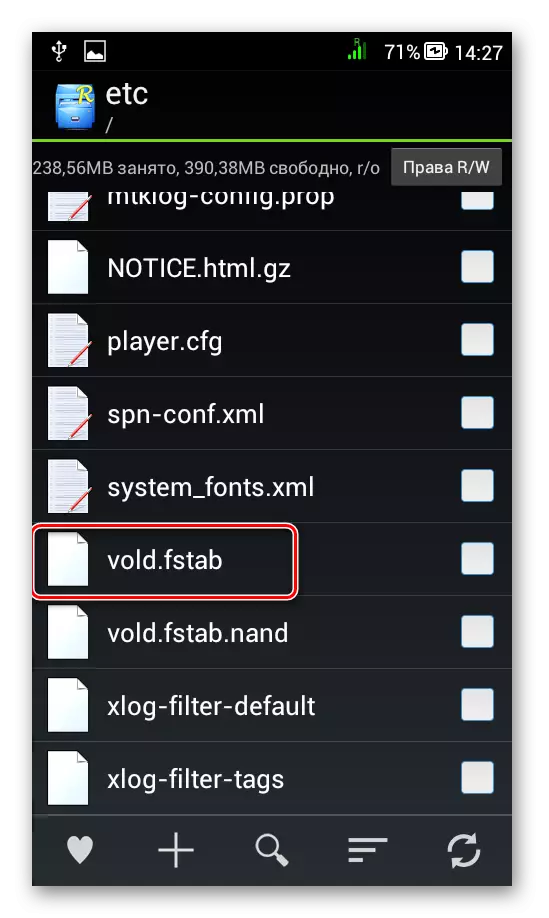

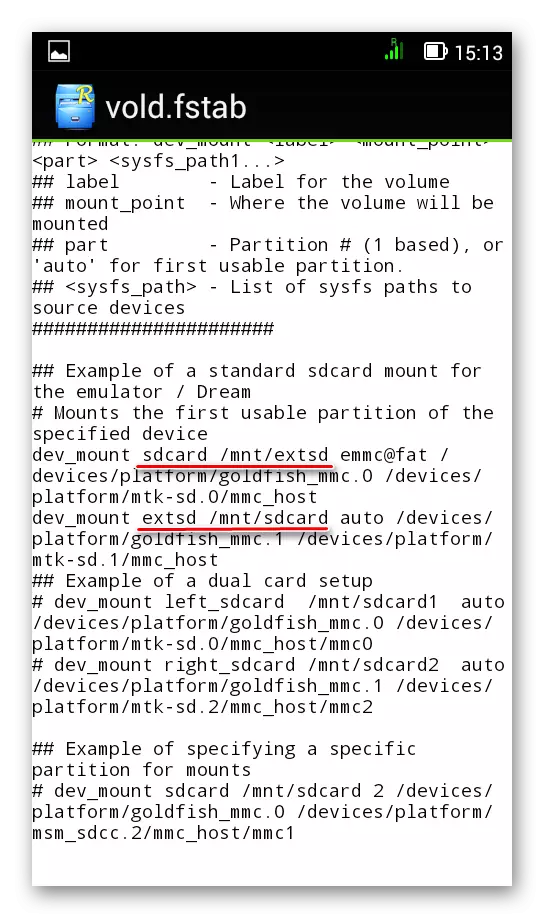
ఫైల్ మేనేజర్ కోసం, ఇది అన్ని సారూప్య పత్రాలు పైన పేర్కొన్న ఫైళ్ళను చూడడానికి అనుమతించవని చెప్పడం విలువ. మేము es కండక్టర్ ఉపయోగించి సిఫార్సు చేస్తున్నాము.
పద్ధతి 4: ప్రామాణిక మార్గానికి అప్లికేషన్ బదిలీ
Android నుండి మొదలు 4.0, మీరు మూడవ పార్టీని ఉపయోగించకుండా ఒక SD కార్డుపై అంతర్గత మెమరీ నుండి కొన్ని అనువర్తనాలను బదిలీ చేయవచ్చు.
ఇది చేయటానికి, మీరు క్రింది వాటిని చేయాలి:
- "సెట్టింగులు" తెరవండి.
- "అప్లికేషన్స్" విభాగానికి వెళ్లండి.
- కావలసిన కార్యక్రమం ద్వారా నొక్కండి (వేలును తాకండి).
- "SD కార్డ్లో తరలించు" బటన్ క్లిక్ చేయండి.


ఈ పద్ధతి యొక్క ప్రతికూలత అన్ని అనువర్తనాల నుండి చాలా దూరం పనిచేస్తుంది.
అటువంటి మార్గాల్లో, మీరు ఆట మరియు అనువర్తనాల కోసం SD కార్డ్ మెమరీని ఉపయోగించవచ్చు.
